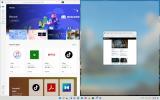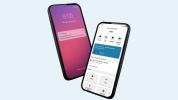WhatsApp, dünya çapında 2 milyardan fazla kullanıcıya sahip, oldukça popüler bir ücretsiz mesajlaşma hizmetidir. Birçok kişi WhatsApp'ı telefonlarından kullanırken, masaüstü veya dizüstü bilgisayarlardan da kullanılabilir. Bir süre telefonunuzdan uzak kalacağınızı biliyorsanız ve hızlı bir mesaj göndermeniz gerekiyorsa veya sadece takipte kalabilmek istiyorsanız Çalışırken arkadaşlarınızla veya ailenizle iletişim kurun; MacBook, Windows 10 veya Windows 11 bilgisayarınızda WhatsApp'ı kullanmak harika bir deneyim olabilir. seçenek.
İçindekiler
- Tüm platformlar için: WhatsApp Web uygulamasını kullanın
- WhatsApp masaüstü uygulaması
- Diğer seçenekler
Önerilen Videolar
Kolay
5 dakika
Mac, Linux veya Windows 10 veya Windows 11 bilgisayar
iOS'ta WhatsApp veya Android
İnternet bağlantısı
Chrome veya Microsoft Edge gibi bir web tarayıcısı
Bu kılavuzda size nasıl kullanılacağını göstereceğiz WhatsApp Web'i, işletim sisteminiz ne olursa olsun, masaüstü veya dizüstü bilgisayarınıza WhatsApp'ı hızlı bir şekilde kurmanıza olanak tanıyan bir web uygulamasıdır. Yalnızca WhatsApp masaüstü uygulamasını kullanmayı tercih ediyorsanız veya başka masaüstü mesajlaşma ihtiyaçlarınız varsa, birkaç başka seçenekten de bahsedeceğiz. WhatsApp'ı masaüstü veya dizüstü bilgisayarınızda nasıl kullanacağınız aşağıda açıklanmıştır.
Tüm platformlar için: WhatsApp Web uygulamasını kullanın
WhatsApp'ı bilgisayarda kullanmanın açık ara en hızlı ve en çok yönlü seçeneği WhatsApp Web uygulamasıdır. Kullanma
Aşama 1: Şuraya gidin: WhatsApp Web sitesi Bilgisayarınızda seçtiğiniz tarayıcı aracılığıyla. Bir QR kodu görüntülenecektir. WhatsApp masaüstüne yalnızca dört farklı cihazda giriş yapabileceğinizi unutmayın.

Adım 2: İOS veya Android'de WhatsApp mobil uygulamasını açın. Seçme Ayarlar (veya üzerinde

İlgili
- 2023'ün en iyi Mac uygulamaları: Mac'iniz için en iyi yazılım
- WhatsApp Web nasıl kullanılır?
- Işın izleme nedir ve oyunları nasıl değiştirecek?
Aşama 3: Telefonunuz sizden FaceID veya parmak izi gibi kimlik doğrulaması isteyecek ve ardından kamera, QR kodunu taramanıza izin verecek şekilde açılacaktır. Kodu taramak için telefonunuzu bilgisayar ekranınıza doğru tutun.
Adım 4: QR kodunu taradığınızda mesajlarınız web tarayıcınızda görünecektir. Mevcut bir mesajı tıklayıp açabilir ve tıpkı telefonda yaptığınız gibi sohbete devam edebilirsiniz. Veya yapabilirsiniz Yeni Sohbet Arayın veya Başlatın Yeni bir sohbet başlatmak için Ayrıca şuraya da tıklamak isteyebilirsiniz: Masaüstü Bildirimlerini Aç Mesajlarınızdan haberdar olabilmeniz için ekranınızın sol tarafındaki butonuna tıklayın.

WhatsApp masaüstü uygulaması
Web üzerinde WhatsApp, WhatsApp'ı bilgisayarınızda deneyimlemenin tek yolu değildir. Alternatif yöntemleri de deneyebilirsiniz. En iyi alternatiflerden biri WhatsApp masaüstü uygulamasıdır. Hem Windows 10, Windows 11 hem de macOS için özel olarak tasarlanmıştır. Web uygulamasının izin vermediği video görüşmeleri yapmanıza olanak sağlar. İşte nasıl kullanılacağı.
Aşama 1: Ziyaret edin WhatsApp indirme sitesive şunu arayın: MacOSX veya Windows için indirin düğme. Bulunduğunuz platformu seçin ve DMG veya EXE yükleyicisini kaydedin.

Adım 2: Yükleyiciyi açın ve ekranınızdaki talimatları izleyin. WhatsApp Ayarlarına gitmeniz gerekecek, Bağlı Cihazlar ve oturum açmak için QR kodunu taramak üzere telefonunuzu ekrana doğrultun. Daha sonra, kullanıcı profili simgesine dokunup arama düğmelerini seçerek tıpkı mobil cihazlarda yaptığınız gibi video görüşmeleri yapabileceksiniz.
Diğer seçenekler
WhatsApp masaüstü ve web dışında, olarak bilinen bir hizmeti de deneyebilirsiniz. Ram kutusu. Bu verimli program, tüm sosyal uygulamalarınızı tek bir yerde toplayan, kullanımı kolay, gösterge paneli tarzı bir araçtır. Rambox'ın kullanımı kolaydır ve kurulumu zahmetsizdir. Tüm uygulamalarınızın anlık bildirimlerini tek tıklamayla susturan Rahatsız Etmeyin özelliğini özellikle seviyoruz.
Rambox'ı iki yoldan biriyle alabilirsiniz. İnsanların genellikle Topluluk Sürümü olarak adlandırdığı, bütçeye uygun (ücretsiz) bir sürümü var. Kullanıcılara WhatsApp dahil 99 popüler uygulamaya erişim sağlar.
Pro sürümü hala uygun fiyatlı; yıllık ödeme yaparsanız ayda yaklaşık 4 ABD doları veya aylık faturalandırıldığında ayda 5 ABD doları. Ücretsiz sürümde bulunmayan uygulamalara erişmek istiyorsanız bu seçenek tam size göre. Rambox Pro sürümü şu anda 600'den fazla uygulamaya erişiyor ve bunları düzenliyor. Bu araç Windows, macOS ve Linux için kullanılabilir.
Editörlerin Önerileri
- Sıfırdan bilgisayar nasıl oluşturulur: Kendi masaüstü bilgisayarınızı oluşturmaya yönelik yeni başlayanlar kılavuzu
- Dizüstü bilgisayarınıza su mu döküldü? İşte nasıl düzeltileceği
- E-posta hesabınızdan nasıl kısa mesaj gönderilir?
- WhatsApp herkesin kullanmaya başlaması gereken yeni gizlilik özellikleri ekliyor
- WhatsApp artık profilinizi kimlerin görebileceğini kontrol etmenize izin veriyor
Yaşam tarzınızı yükseltinDigital Trends, en son haberler, eğlenceli ürün incelemeleri, anlayışlı başyazılar ve türünün tek örneği olan ön bakışlarla okuyucuların teknolojinin hızlı tempolu dünyasını takip etmelerine yardımcı olur.